
پایگاه خبری فناوری اطلاعات(Id: پیشگامان کامپیوتر)
ترفندهای روز.خبرهای ازدنیای تکنولوژی.خبرهایی از دنیای گیمرها.رفع مشکلات شمادرکامپیوتر
پایگاه خبری فناوری اطلاعات(Id: پیشگامان کامپیوتر)
ترفندهای روز.خبرهای ازدنیای تکنولوژی.خبرهایی از دنیای گیمرها.رفع مشکلات شمادرکامپیوترروزانهها
همه- بهترین ومطمئن ترین آپلود سنتر برای عکس های شما
- مرجع قالب و کد وبلاگ و ساخت بنر حرفه ای با کمترین قیمت ساخت حرفه ای ترین بنرهای زیبا وجذاب و فلش و ارم با کمترین قیمت و سریعترین زمان در خدمت شما
- " انجمن تخصصی خودرو و موتورسیکلت تیونینگ ایرانیان" " انجمن تخصصی خودرو و موتورسیکلت تیونینگ ایرانیان"
- زنگ تفریح
- دانستنی ها
- خرید شارژ ایرانسل , همراه اول
- ویژوال 30 شارپ
- آگهی رایگان
- پایگاه تفریحی(تک پاتوق)
- پیوند وبلاگ
- سیستم پیشرفته پیامک
پیوندها
- .:: آپدیت 98 | با ما به روز باشید ::.
- آموزش نرم افزار های کابردی
- کامپیوتر و فناوری اطلاعات
- فروشگاه اینترنتی هاردی
- شیر مرغ تا جون ادمیزاد
- از شیر مرغ تا همه چی
- آموزش نرم افزارCATIA
- سهیل کرم ایرندگانی
- کارت پستال و عکس
- هندزفری تغییر صدا
- آموزش خیاطی
- سراوان سیتی
- سایت بدوبـــیا
- ماشین سوار
- تبادل لینک سیستم تبادل لینک سه طرفه رایگان، اتوماتیک و هوشمند
- خرید شارژ دوستان به گفته مدیران این وب سایت هزینه این وب سایت به موسسه خیریه(محک) اختصاص میابد
- بیادنبالم!
- روزتک
دستهها
- ترفندسیستم های pc یاخانگی 33
- خبرهایی از دنیای تکنولوژی(خارجی) 288
- ترفندهای لپ تاپ 42
- خبرهاوترفندهایی از دنیای اینترنت 41
- ترفندهاوخبرهای امنیتی 126
- ترفندهای آزاد 70
- دانلود نرم افزار های کاربردی 15
- خبرهاوترفندهایی از دنیای فیس بوک 69
- کنسول های بازی(خبرومعرفی بازیها) 206
- مصاحبه های خارجی 31
- Google -Gmail(گوگل وجیمیل) 114
- yahoo( یاهو ) 48
- خبرهای داخلی 240
- مقایسه وآمارها 110
- microsoft(مایکروسافت) 99
- مرورگرها 63
- معرفی وآموزش نرم افزارهای مختلف 51
- شبکه 25
- بررسی های فنی( مزایا و معایب) 120
- هک و هکرها 52
- معرفی لپ تاپ وقطعات کامپیوتر 41
- معرفی وخبرهای وب سایت و وبلاگ ها 4
- مصاحبه های داخلی 36
- نسل اولی ها 13
- مجله های الکترونیکی کامپیوتر 5
- اطلاعیه های وبلاگ 13
- خبرهایی از دنیای موبایل وتبلت ها 99
- ترفندهای موبایل وتبلت ها 10
- مشاوره خرید 6
ابر برجسب
خبرهاوترفندهایی از دنیای اینترنت معرفی وآموزش نرم افزار مصاحبه های داخلی اطلاعیه های وبلاگ دوربین عکاسی مقایسه وآمارها خبرهای امنیتی ویندوز10 بازی گوگل نقدوبررسی مایکروسافت خبرهایی از دنیای موبایل خبرهای خارجی خبرهای داخلیجدیدترین یادداشتها
همه- افشای اطلاعات کلیدی گلکسی اس ۹
- سرعت اینترنت را با چندراهکار ساده بالا ببرید!
- همکاری نوکیا و مایکروسافت در ارائه سرویس ترجمه همزمان
- گوگل هم ایران را تحریم میکند؟!
- تماس صوتی تلگرام به دلیل ضرر نکردن اپراتورها فیلتر شده است
- برنامه ویژه مایکروسافت برای نرمافزارهای ضدویروس
- مراقب باشیداطلاعات مرورگرها بهراحتی قابل شنود است
- رفع قیلتر یوتیوب در دانشگاهها
- [ بدون عنوان ]
- شارژ بیسیم آیفون 8 و 7 اس تا پایان سال جاری میلادی غیر ممکن خواهد بود
- سامسونگ به جمع تأمین کنندگان حافظه NAND برای آیفون 8 می پیوندد
- احتمال رفع فیلترینگ یوتوب و بلاگ اسپات در دانشگاه های کشور
- آفیس 2007 به پایان کار خود نزدیک میشود
- توضیحات واعظی درباره مزایای شبکه ملی ارتباطات
- افزایش فالوور شگرد جدید مجرمان سایبری
بایگانی
تقویم
آبان 1396| ش | ی | د | س | چ | پ | ج |
| 1 | 2 | 3 | 4 | 5 | ||
| 6 | 7 | 8 | 9 | 10 | 11 | 12 |
| 13 | 14 | 15 | 16 | 17 | 18 | 19 |
| 20 | 21 | 22 | 23 | 24 | 25 | 26 |
| 27 | 28 | 29 | 30 |
جستجو
چگونه تماس تلفنی خود را ضبط کنیم؟

برای مشاهده ادامه خبر به ادامه مطلب مراجعه کنید
تمام کاربران ممکن است به هر دلیلی به ضبط تماسهای تلفنی خود نیاز داشته باشند؛ مثلا برای ضبط پادکست، یادداشتبرداری از یک تماس کاری مهم یا انجام دادن مصاحبه تلفنی.
بدون قضاوت در مورد دلایل این کار، در ادامه نحوه ضبط کردن تماسهای تلفنی در گوشیهای هوشمند را به شما آموزش میدهیم. فقط به یاد داشته باشید که قبل از شروع ضبط، حتما مخاطب خود را در جریان کار قرار دهید تا از نظر قانونی برایتان مشکلی پیش نیاید.
ضبط تماس تلفنی در اندروید
در اکثر گوشیهای اندرویدی امکان ضبط مکالمات تلفنی توسط اپلیکیشنهای
مخصوص وجود دارد، با این حال ممکن است در بعضی گوشیها، مثل نکسوسهای
گوگل، به واسطه نوع پردازنده و نسخه سیستم عامل، این ویژگی غیرفعال باشد.
با جستجوی ساده در گوگل پلی یا سایر مارکتهای اندروید میتوانید دهها
برنامه Call Recorder پیدا کنید که این کار را برای شما انجام میدهند، اما
اپلیکیشن ACR Call Recorder یکی از بهترین گزینههایی است که در انتخاب آن نباید شک کرد.
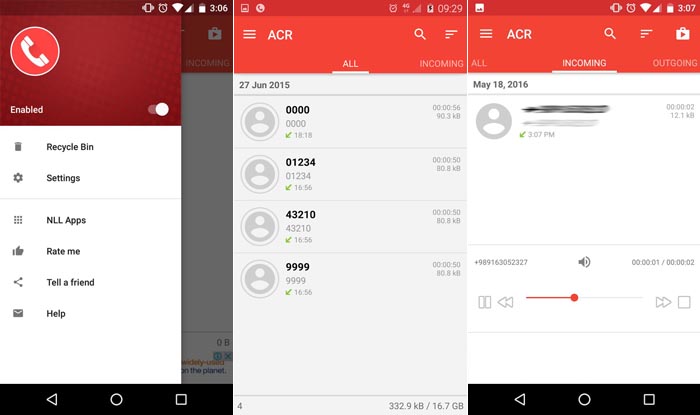
پس از نصب اپلیکیشن ACR و اجرای آن، نوتیفیکیشن فعال بودن برنامه در بالای گوشی نمایش داده میشود که معنی آن ضبط خودکار تمام تماسهای ورودی و خروجی است. فهرست تماسهای ضبط شده بر اساس تاریخ در صفحه اصلی ACR قرار میگیرد که با انتخاب هر یک میتوانید به آن گوش دهید یا فایلش را با دیگران به اشتراک بگذارید.
ضبط تماس تلفنی در آیفون
سیستم عامل iOS به دلایل امنیتی امکان ضبط مکالمات را به کاربر نمیدهد. البته برنامههایی مثل Call Recorder – intCall یا Call Recorder Free وجود دارند که با ایجاد کنفرانس تلفنی، قادر به ضبط تماسهای تلفنی هستند که متاسفانه نمیتوان از آنها در کشور ما استفاده کرد.
تنها راه ممکن جیلبریک کردن آیفون و کمک گرفتن از توییکهایی مثل iOS Call Recorder یا AudioRecroder 2 است.
ضبط تماس تلفنی در ویندوز فون
در ویندوز فون 8 و 8.1 امکان ضبط رایگان و بدون دردسر تماسهای تلفنی وجود نداشت، اما در ویندوز 10 موبایل این ویژگی به صورت پیشفرض افزوده شده است که به روش زیر میتوانید آن را فعال کنید.
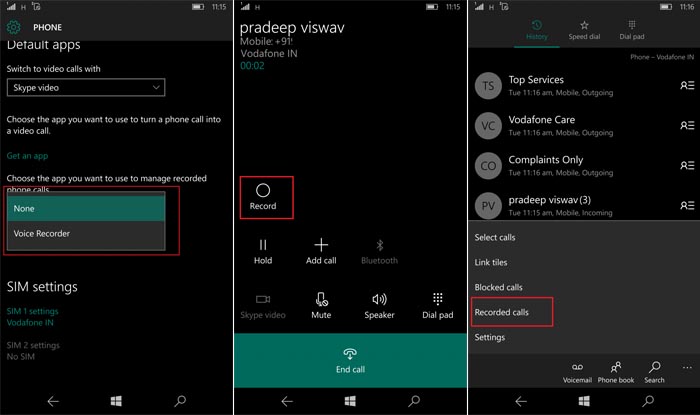
- در تنظیمات گوشی به Syetem بروید.
- وارد Phone شوید.
- از منوی کشویی در بخش Default apps گزینه Voice recorder را انتخاب کنید.
- اکنون در زمان مکالمه، دکمه Record نمایان میشود که با لمس آن تماستان ضبط میشود.
- پس از پایان تماس به منوی اپلیکیشن Phone بروید و Recorded calls را انتخاب کنید تا فایلهای ضبط شده را مشاهده کنید


























